クイック設定ボタン の使い方
今回は「 EOS 5D Mark Ⅳ 」の背面にある便利な Q マーク「 クイック設定ボタン 」の使い方・機能説明をしてみたいと思います。
「 クイック設定ボタン 」は主要機能がカンタンに呼び出せるので、使い慣れると大変便利です。赤丸ボタン(上写真)が「 クイック設定ボタン 」です。
このボタンを押すと瞬時に撮影機能一覧が液晶モニターに表示されます。
↓ 「 クイック設定ボタン 」を押して、撮影機能が表示された状態

1)黄色い枠が選択されている場所を表します。
現在はISO感度が選択されています。(赤四角の部分)
何が選択されているかは液晶画面下(赤矢印)にタイトルが表示されるので、アイコンの意味がわからなくても安心です。
2)設定を変更したい時は、「 マルチコントローラー (右上赤丸)」を上下左右に動かして、任意の機能に移動させます。
カメラにたくさん触れていると、よく使う機能がわかってきますので「クイック設定」画面をカスタマイズするのもおすすめです。たとえば、「撮影モード」「ISO」「AFフレーム」のみ表示させるといったカスタマイズも可能です。
カスタマイズの方法

1)MENU(メニュー)ボタンを押して、スパナアイコンの3番に合わせます

2)「 クイック設定カスタマイズ 」を選択して「SET」ボタンまたは画面をタッチする
3)「 レイアウト編集開始 」を選択して「SET」ボタンまたは画面をタッチする

4)ボタンの操作ガイドを確認して「OK」ボタン⇒「SET」または画面をタッチする

5)初期状態では上のような画面になります。
下記のボタン操作でよく使うものを表示させます。
Qボタン = 項目追加
ゴミ箱ボタン = 削除
SETボタン = 選択と確定
INFOボタン = サイズ変更(項目のサイズが変更できます)
MENUボタン = 戻る、設定完了する

6)Qボタンを押すと上のように選択できる項目が表示されます。

7)好きな場所にお好みの項目を設置します。
※「Av」文字が大きくなっていますが、大きさが変えられる項目とそうでないものがあります。
8)設定が完了したら「MENU」ボタンを押します。
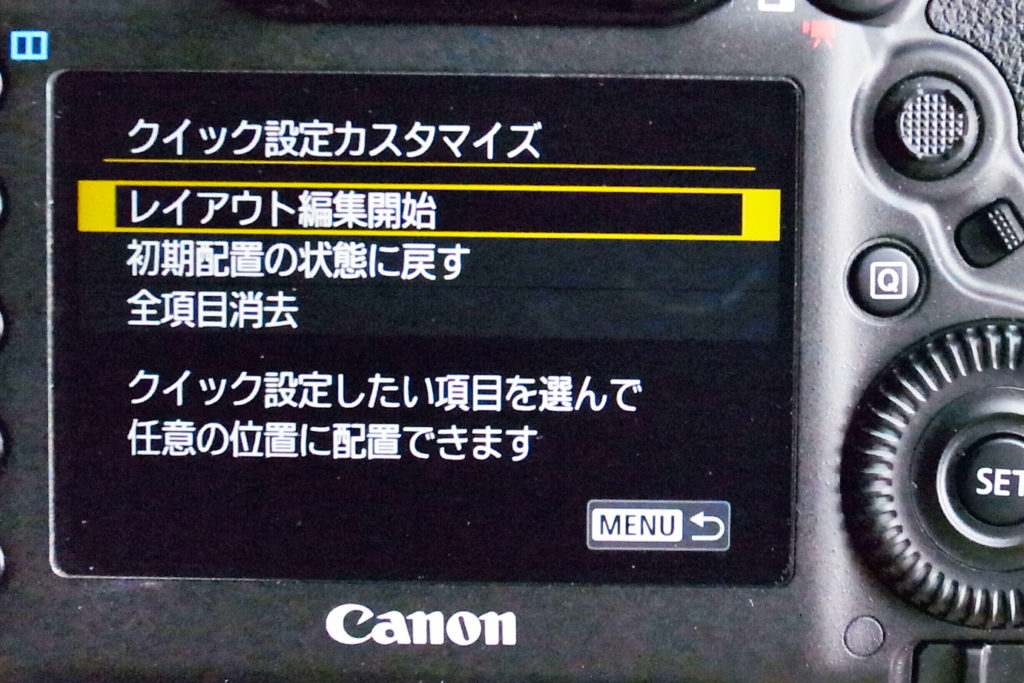
8)設定完了後、「MENU」ボタンを押すと上の画面になりますので、もう一度「MENU」ボタンを押します。

9)「INFOボタンで表示する内容」を選択して「SET」ボタンまたは画面をタッチする
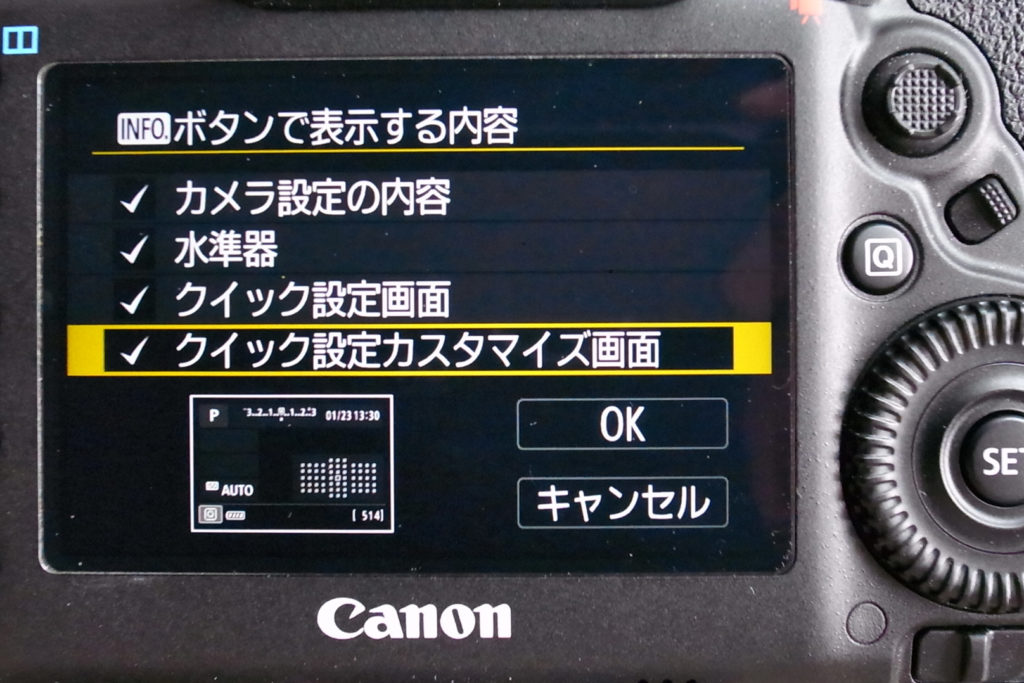
10)「 クイック設定 カスタマイズ画面 」にチェックが入っていることを確認します。
これで完了です!
↓↓↓ Q(クイック設定)ボタンを押すとカスタマイズされた画面になっています。

上の設定はあまり参考にならないと思いますが、右下の日時表示は何気に便利ですよ。特に秋、冬の季節、時計が上着に隠れてしまっているときは重宝します。
「GPS」は、設定ONのまましておくとバッテリーの消費が激しいので、簡単にON・OFFが出来るようメニューに追加しました。
慣れてくるとファインダーを覗きながら「ちゃっちゃ」と各種設定ができるようにもなりますので、表示パネルを見ながらのボタン操作(WB、ドライブモード、ISOなど)も併用しながら撮影をしてみると良いかもしれません。
ぜひお試しください!
使用したカメラは下記モデルとなります。

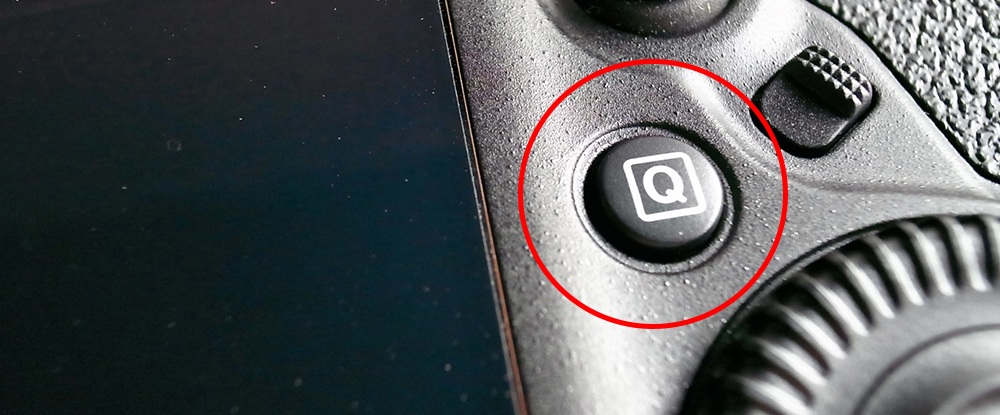


























この記事へのコメントはありません。